컴퓨터를 사서 조립하거나, 램을 추가할 때 메인보드에 램을 꽂아야 한다. 램을 꽂는 부분이 2개면 문제가 안 되겠지만, 4군데가 존재한다면 2개를 쓸 경우 설치해야 할 위치가 존재한다.
이 글에서는 자신이 사용하는 메인보드를 찾고, 어디에 램을 설치해야 할지 다루고자 한다.
메인보드 모델명 확인
먼저 자신이 사용하는 메인보드를 알아야한다. 이 방법은 크게 두 가지가 존재한다.
1. HWinfo를 통한 모델 확인

HWinfo는 실행으로 쉽게 자신의 컴퓨터 사양을 볼 수 있다. 여기서 메인보드 또한 간단히 확인 가능하다.
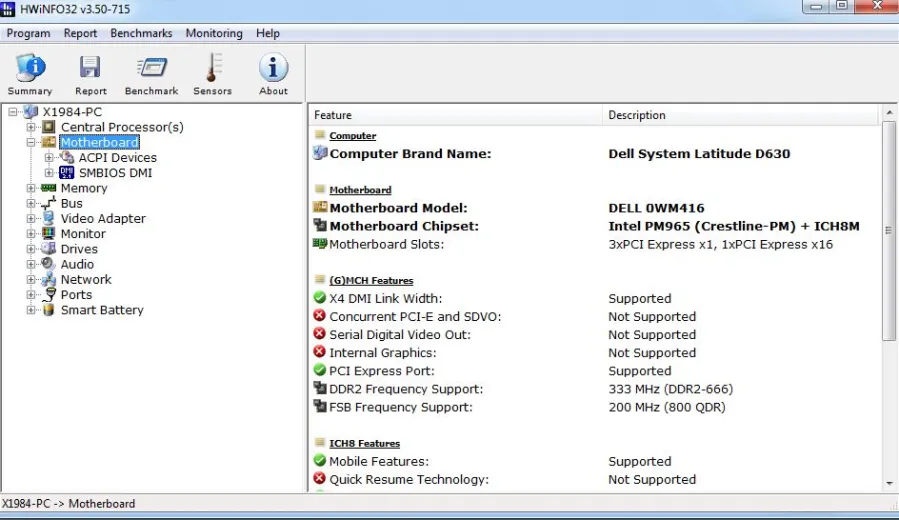
2. 본체를 직접 확인
자신의 컴퓨터에 프로그램을 설치하는 게 꺼리다면 이 방법이 좋다. 본체의 측면만 열면 메인보드의 모델명을 직접 확인할 수 있다.

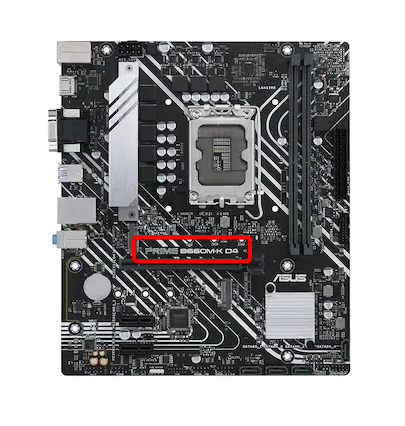
위 사진에서 Asrock B660M PRO RS, ASUS PRIME B660M-K D4 와 같이 모델명이 보인다. 우측의 경우 램 소켓이 2개라 알 필요는 없지만, 모델명 확인을 위해 예로 들었다. 대부분 메인보드는 이렇게 겉 부분에 모델명이 기록되어있다.
모델의 메뉴얼 확인
구글 검색을 통해 자신의 모델을 검색해보자. 위를 예로 들면 "Asrock B660M PRO RS"라고만 검색하면 된다. 그럼 제조사 페이지가 가장 상단에 나온다.

해당 페이지로 들어가면 제품의 상세 설명이 나와있다. 여기서 우리는 해당 제품의 메뉴얼(사용설명서)을 찾으면 된다. 대부분 '지원'탭이나 '문서'탭에 존재한다.



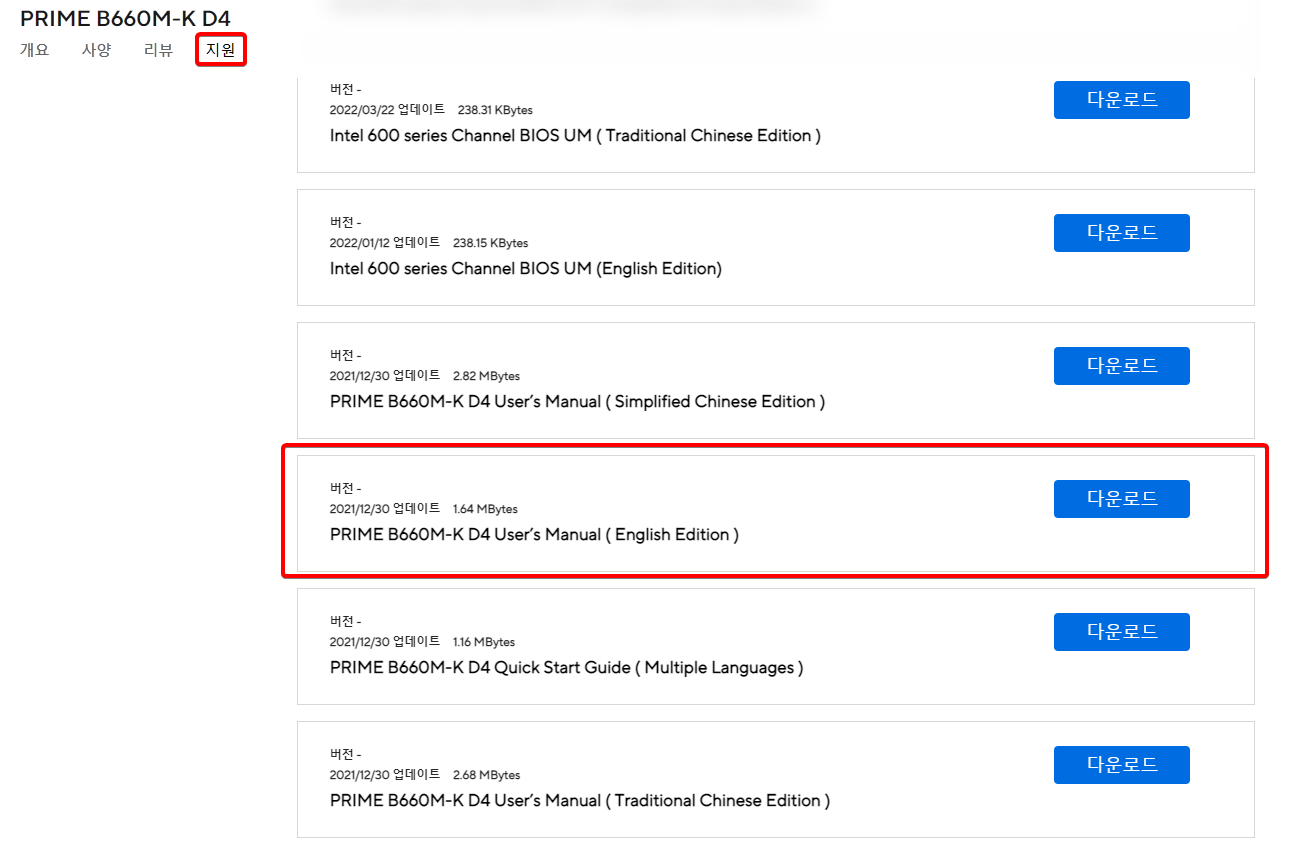
그 후 메뉴얼을 살펴보면 램을 설치하는 부분이 존재할 것이다. 여기서 각 제조사는 특정한 부분에 꽂을 것을 권장하고 있다.
예를 들어 'ASUS TUF B660M-PLUS WIFI D4' 같은 경우 A2, B2의 위치에 램을 설치할 것을 추천한다. A2, B2의 위치는 메뉴얼에서 메인보드 전체 그림이 있는 부분에 설명되어있다.

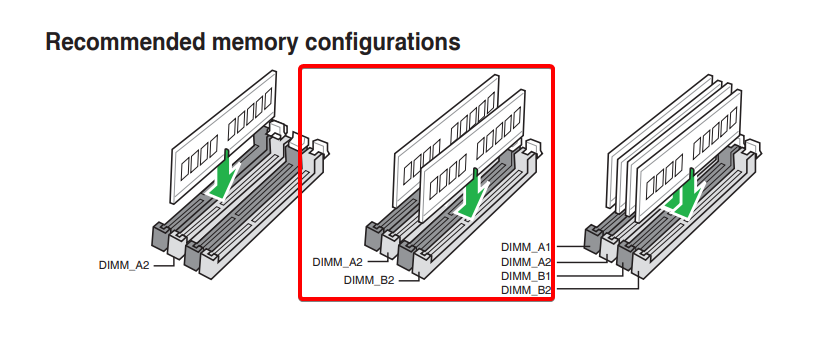
ASUS의 경우 예를 들었지만, 다른 제조사도 위와 같이 설명되어있다. 가이드대로 램을 설치한다면 정상적으로 듀얼채널이 되는 것을 확인할 수 있다.
이 글을 통해서 듀얼채널을 설치하는 법을 알아봤다. 하지만 메뉴얼을 자세히 살펴보면 듀얼 채널 이외의 여러 정보가 담겨있다. M.2 SSD 설치, CPU 설치, 케이스 버튼 연결 등 컴퓨터 조립 시 필요한 정보가 다 담겨있다. 만약 새로운 부품을 끼우거나, 본체를 열어서 확인할 일이 있다면 메뉴얼을 참고하는 게 많은 도움이 된다.




댓글